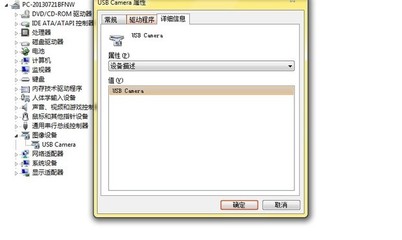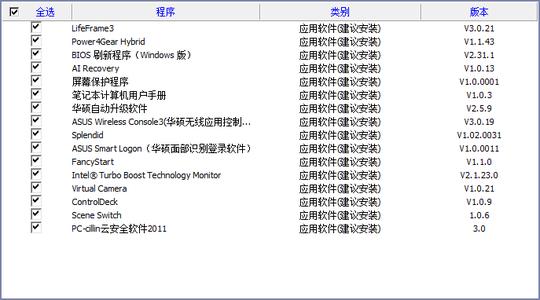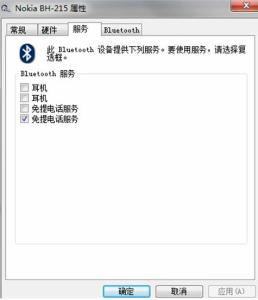有网友问了小编笔记本摄像头怎么开,现在多数笔记本都自带有摄像头,刚开始小编还以为很简单,因为以前使用windows xp系统的时候直接在我的电脑里可以看到视频设备点击打开就可以打开笔记本摄像头了,不过目前最新的windows 7系统中已经将视频以独立软件控制,所以在我的电脑中已经找不到视频设备了,下面我们来介绍下笔记本摄像头怎么开。
笔记本摄像头怎么开――win7笔记本摄像头怎么开笔记本摄像头怎么开 1、
打开开始菜单,右键“计算机”选择“管理”。
笔记本摄像头怎么开 2、
在“计算机管理”窗口左边一栏,双击“设备管理器”。然后,从右边栏中找到“图像设备”,点开。在摄像头设备上右键鼠标,选择“属性”。
笔记本摄像头怎么开 3、
在“驱动程序”选项卡上,单击“驱动程序详细信息”,可以看到.exe 文件的详细路径(通常位于系统盘 Windows 文件夹下)。
笔记本摄像头怎么开 4、
在系统盘中,循路径找到这个程序文件,右键鼠标,选择“创建快捷方式”,存放到桌面上。
笔记本摄像头怎么开_笔记本摄像头怎么打开
笔记本摄像头怎么开 5、
回到桌面,右键单击快捷方式,“复制”。然后打开如下文件夹:
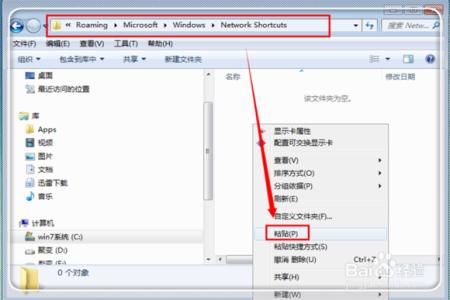
系统盘:Users用户名AppDataRoamingMicrosoftWindowsNetwork Shortcuts
例如 C:UsersxiaoyiAppDataRoamingMicrosoftWindowsNetwork Shortcuts
(AppData 是隐藏文件夹。如果看不到,请点击“组织”-〉“文件夹和搜索选项”。在“查看”选项卡上点选“显示隐藏的文件、文件夹和驱动器”。)
笔记本摄像头怎么开 6、
打开“计算机”,现在就可以看到摄像头图标了。如下图:
笔记本摄像头怎么开――windows xp系统笔记本摄像头怎么开笔记本摄像头怎么开 1、
windows xp系统下,打开笔记本摄像头的方法很简单,可以直接进入我的电脑,就可以看到摄像头设备了,如下图:
 爱华网
爱华网